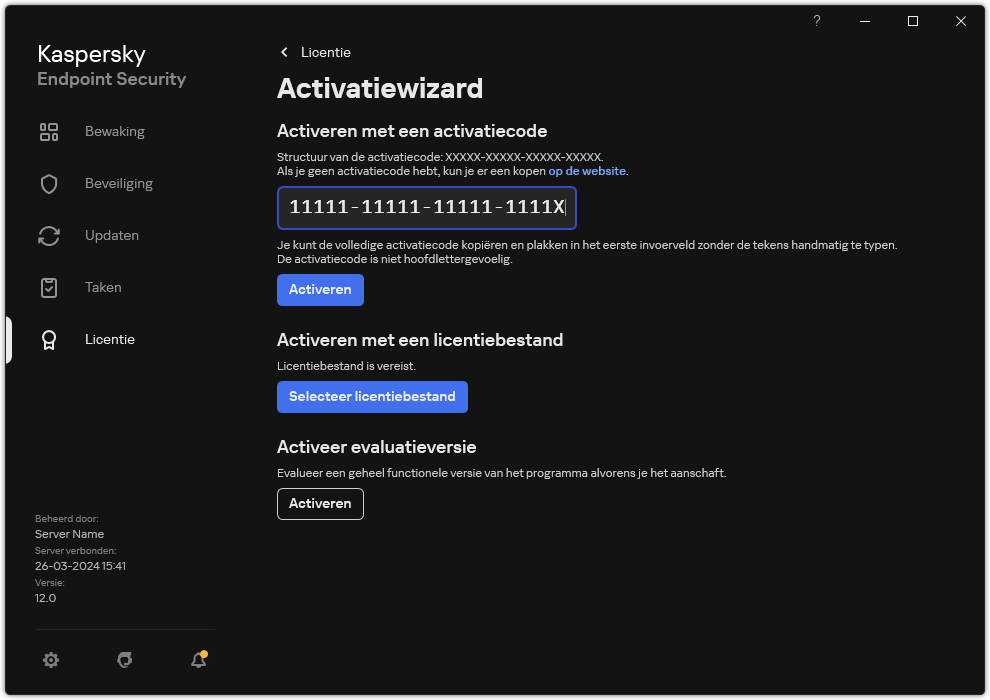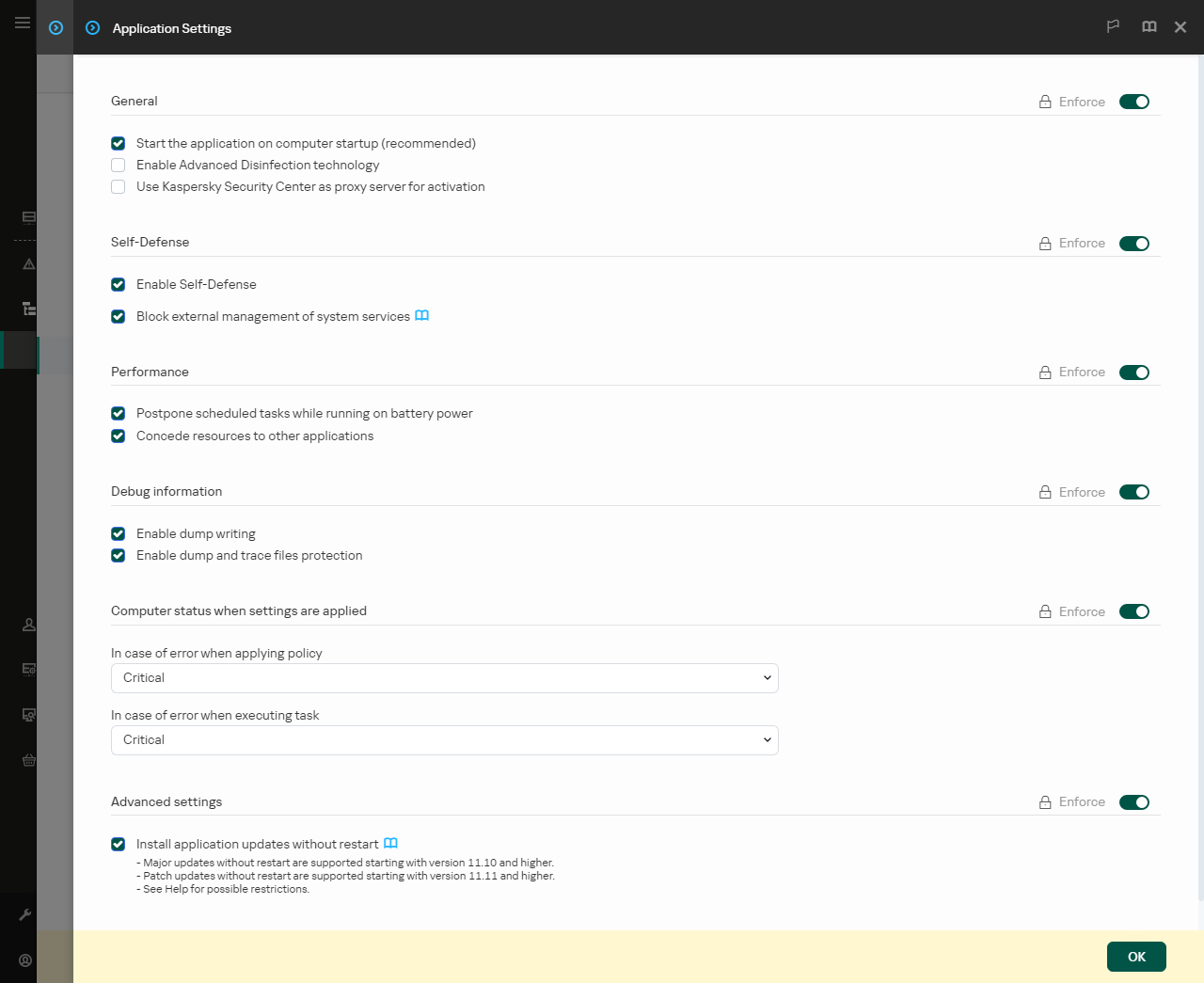Programma activeren
De activering is het proces waarbij een licentie wordt geactiveerd om een volledige functionele versie van het programma te gebruiken totdat de licentie verloopt. Voor de activering van het programma moet u een licentiebestand toevoegen.
U kunt het programma activeren op één van de volgende manieren:
- Lokaal vanuit de programma-interface, met behulp van de Activeringswizard. Op deze manier kunt u zowel de actieve licentie als de reservelicentie toevoegen.
- Op afstand met behulp van het Kaspersky Security Center-softwarepakket.
- Met de taak Licentie toevoegen.
Via deze methode kunt u een licentie toevoegen aan een specifieke computer of aan computers die tot een beheergroep behoren. Op deze manier kunt u zowel de actieve licentie als de reservelicentie toevoegen.
- Door een code die is opgeslagen op de Administration Server van Kaspersky Security Center te versturen naar de computers.
Via deze methode kunt u een licentie automatisch toevoegen aan computers die al verbonden zijn met Kaspersky Security Center, alsook aan nieuwe computers. Hiervoor moet u de sleutel eerst toevoegen aan de Kaspersky Security Center Administration Server. Voor meer informatie over het toevoegen van codes aan de Administration Server van Kaspersky Security Center raadpleegt u de Help van Kaspersky Security Center.
De activeringscode die voor een abonnement is aangeschaft wordt als eerste verdeeld.
- Door de code toe te voegen aan het Kaspersky Endpoint Security-installatiepakket.
Met deze methode kunt u de code toevoegen in Eigenschappen installatiepakket tijdens de implementatie van Kaspersky Endpoint Security. Het programma wordt automatisch geactiveerd na de installatie.
- Met de taak Licentie toevoegen.
- Met de opdrachtregel.
Het kan even duren om het programma met een activeringscode te activeren (tijdens de installatie op afstand of niet-interactieve installatie) wegens de verdeling van de belasting tussen de activeringsservers van Kaspersky. Als u het programma onmiddellijk wilt activeren, kunt u het actieve activeringsproces onderbreken en de activering met de Activeringswizard starten.
Programma activeren
Het programma activeren in de Beheerconsole (MMC)
Het programma in de webconsole en cloudconsole activeren
Het programma activeren in de programma-interface.
In de eigenschappen van de taak Licentie toevoegen kunt u een reservelicentie aan de computer toevoegen. Een reservelicentie wordt actief wanneer de actieve licentie verloopt of wordt verwijderd. Als u een reservelicentie hebt, voorkomt u dat de functionaliteit van het programma wordt beperkt wanneer de licentie verloopt.
Automatisch een licentiesleutel toevoegen aan computers via de beheerconsole (MMC)
Automatisch een licentiesleutel toevoegen aan computers via de webconsole en de cloudconsole
Als je het programma met een activeringscode activeert, is internettoegang nodig om verbinding te maken met de activeringsservers van Kaspersky. Als je het programma met een sleutelbestand activeert, is internettoegang niet nodig. Als de computers zich in een geïsoleerd netwerksegment bevinden zonder internettoegang, moet je het toestaan om Kaspersky Sercurity Center Administration Server als een proxyserver.te gebruiken om het programma met een code te activeren. Dit houdt in dat het programma toegang kan krijgen tot de activeringsservers via de Administration Server die internettoegang heeft.
Als je het programma niet met een activatiecode kunt activeren, kun je proberen een sleutelbestand te verkrijgen via de Kaspersky service en opnieuw proberen het programma te activeren met een andere methode.
Bewaking van licentiegebruik
Op de volgende manieren kunt u het gebruik van licenties monitoren:
- Bekijk het Key usage report in de infrastructuur van het bedrijf (Monitoring & reporting → Reports).
- Bekijk de status van computers op het tabblad Managed devices → Devices. Als het programma niet is geactiveerd, heeft de computer de status
 Programma is niet geactiveerd.
Programma is niet geactiveerd. - Bekijk licentie-informatie in de computereigenschappen.
- Bekijk sleuteleigenschappen (Operations → Licensing).
Bijzonderheden over het activeren van het programma als onderdeel van Kaspersky Security Center Cloud Console
Er is een proefversie beschikbaar voor Kaspersky Security Center Cloud Console. De proefversie is een speciale versie van Kaspersky Security Center Cloud Console, ontworpen om een gebruiker vertrouwd te maken met de functies van het programma. In deze versie kunt u acties uitvoeren in een werkruimte gedurende een periode van 30 dagen. Alle beheerde applicaties worden automatisch uitgevoerd onder een proeflicentie voor Kaspersky Security Center Cloud Console, inclusief Kaspersky Endpoint Security. U kunt Kaspersky Endpoint Security echter niet activeren met zijn eigen proeflicentie wanneer de proeflicentie voor Kaspersky Security Center Cloud Console verloopt. Voor gedetailleerde informatie over licenties voor Kaspersky Security Center Cloud Console raadpleegt u de Help van de Kaspersky Security Center Cloud Console.
Met de proefversie van Kaspersky Security Center Cloud Console kunt u later niet overschakelen naar een commerciële versie. Elke proefwerkruimte wordt automatisch verwijderd met al zijn inhoud nadat de periode van 30 dagen is verstreken.